
时间:2021-08-14 02:20:21 来源:www.win10xitong.com 作者:win10
工作当中常常会使用电脑系统,如果遇到了Win10专业版系统打开应用商店提示“重试该操作”问题的时候大家会怎么样处理呢?而且如果遇到Win10专业版系统打开应用商店提示“重试该操作”的问题又对电脑接触的时间不长,那就不知道该怎么解决了。要是你想自动动手来解决这个Win10专业版系统打开应用商店提示“重试该操作”的问题,大家可以按照这样的解决思路:1、尝试新建一个本地管理员账户,用新建账户登陆电脑查看应用商店是否正常。2、按住Windows键+R键,输入“wsreset”,按下回车键重置应用商店就彻底解决了。不明白的话也没关系,下面还有更详细的Win10专业版系统打开应用商店提示“重试该操作”的修复手法。

Win10专业版系统打开应用商店提示“重试该操作”解决方法如下:
1、尝试新建一个本地管理员账户,用新建账户登陆电脑查看应用商店是否正常。
2、按住Windows键+R键,输入“wsreset”,按下回车键重置应用商店!
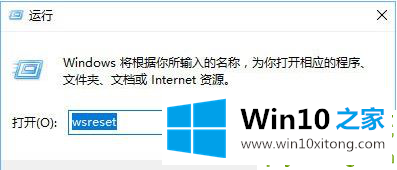
3、在Windows键+X键,点击管理员命令提示符,运行如下命令 ;
netsh winsock reset
复制代码
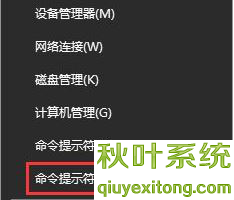
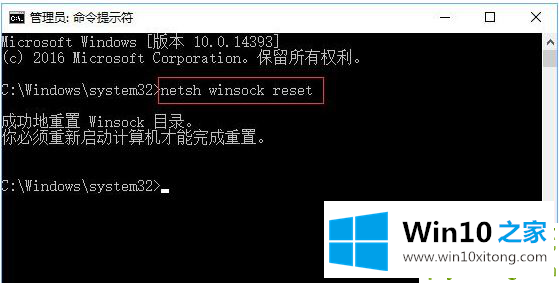
4、打开命令提示符(管理员),依次运行如下命令即可完成修复。
DISM.exe /Online /Cleanup-image /Scanhealth
复制代码
DISM.exe /Online /Cleanup-image /Restorehealth
复制代码
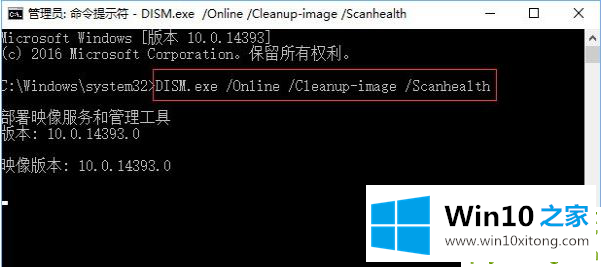
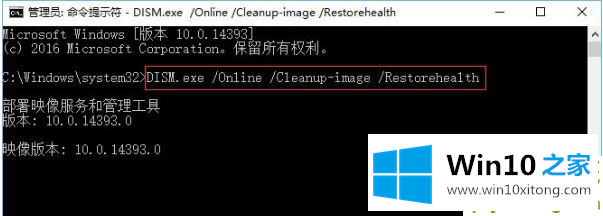
关于win10专业版系统打开应用商店提示“重试该操作”的解决方法就为大家介绍到这,在打开win10应用商店有出现这个提示的用户,不妨参考本篇教程进行解决。
有关Win10专业版系统打开应用商店提示“重试该操作”的修复手法的内容在以上文章中就非常清楚的讲解了,相信这篇文章可以帮助到大家,谢谢。